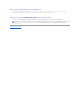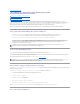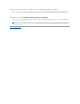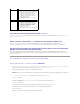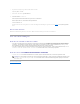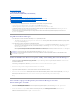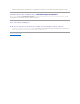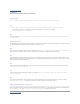Setup Guide
ZurückzumInhaltsverzeichnis
Content Manager
Dell™SystemsBuildandUpdateUtility1.0.3Kurzanleitung
Zugriff auf Content Manager?
Woher bekommt man die Server Update Utility- Anwendung mit Content Manager?
Wie wird das angepasste Repository mit Content Manager auf einer Netzwerkfreigabe erstellt?
Welcher Nutzen hat 'Auf Repository- Aktualisierungenüberprüfen'?
Was sonst noch wichtig ist?
Der Content ManageristeinHilfsprogramminDell™SystemsBuildandUpdateUtility,dasFolgendesermöglicht:
l neuestes Server Update Utility ISO-Image von der Dell-Site unter ftp.dell.com herunterladen.
l individuell eingerichtetes Repository mit der DVD Dell Server Updates oder von der Dell-Internetsite erstellen.
l angepasstesRepositoryaufeinemlokalenoderfreigegebenenStandortspeichernundspäterfürSystemhardware-Aktualisierungen in einer Vor-
Betriebssystem- oder Nach-Betriebssystemumgebung verwenden.
l informierenüberdieneuestenAktualisierungendurchVergleichenIhreslokalenoderindividuelleingerichtetesRepositorymitdemDell-Online-
Repository unter ftp.dell.com.
Zugriff auf Content Manager?
l WenndasSystemaufeinemunterstütztenMicrosoft®Windows®-Betriebssystemläuft:
l Beim Einlegen der DVD Dell Systems Management Tools and DocumentationwirddiegrafischeBenutzeroberflächeautomatischangezeigt.Wählen
Sie die Option Content Manager aus.
l WenndasSystemaufeinemunterstütztenLinuxBetriebssystemläuft:
l Von der DVD Dell Systems Management Tools and Documentation wechseln Sie zu /contentmanager/lin/lincontent.tar. Extrahieren Sie die Datei
lincontent.tarzueinemSpeicherortIhrerWahl,undführenSiedasSkript./contentmanager aus, um die Anwendung contentmanager von
diesem Standort aus zu starten.
Wenn Sie Content Manager zumerstenMalaufeinemunterstütztenLinux-Betriebssystemausführen,müssenSiecabextract-1.2-1.i386.rpm im
Ordner /rpmsandemStandortausführen,beidemSielincontent.tar extrahiert haben.
Woher bekommt man die Server Update Utility- Anwendung mit Content Manager?
1. WählenSieimBildschirmAuszuführendenVorgangauswählen die Option ISO-Image von Server Update Utility herunterladen, und fahren Sie mit
demnächstenBildschirmfort.
Content Manager ermöglichtIhnen,dasISO-Image herunterzuladen und an einem Standort Ihrer Wahl zu speichern.
2. Brennen Sie das Image mit einer beliebigen CD/DVD-Brennsoftware auf eine CD/DVD.
3. LegenSiedieCD/DVDindasSystemein,indemSiedieFirmwareundTreiberaktualisierenmöchten.
4. Wenn das System auf einem Windows-Betriebssystemläuft,wirddieCD/DVDautomatischgestartetundruftdieServerUpdateUtility- Anwendung auf.
LäuftdasSystemaufeinemLinux-Betriebssystem, starten Sie die Server Update Utility-Anwendung von der CD/DVD. Beispiel:
suu -g
Wie wird das angepasste Repository mit Content Manager auf einer
Netzwerkfreigabe erstellt?
1. LadenSiedasNetzlaufwerkIhrerWahlmanuell.WennSiespäterdasangepassteRepositorymitContent Manager erstellen, legen Sie dieses
Netzlaufwerk in Erstellungszielauswählen fest.
2. Wenn Sie die DVD Dell Server Updateshaben,wählenSiedieDVDalsQuelleaus(unterErstellungsquelleauswählen) und fahren Sie fort.
WählenSieansonstendieDell-Website als Quelle aus und fahren Sie fort.
ANMERKUNG: Content ManagerläuftnichtaufdemBetriebssystemSUSE®Linux Enterprise Server Version 9.
ANMERKUNG: WeitereInformationenüberbestimmteContent Manager-BildschirmeundihrenMöglichkeitenfindenSieinderOnlinehilfederDell
Systems Build and Update Utility.